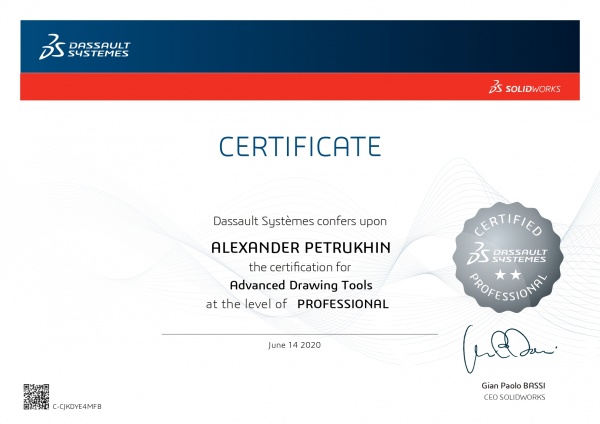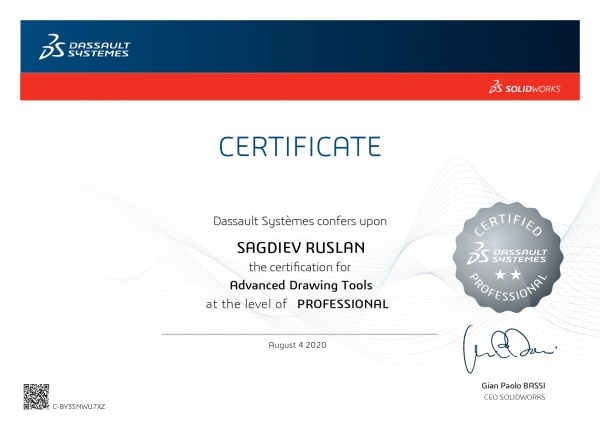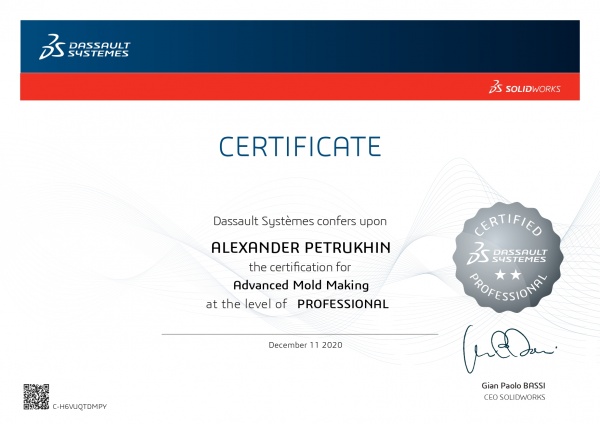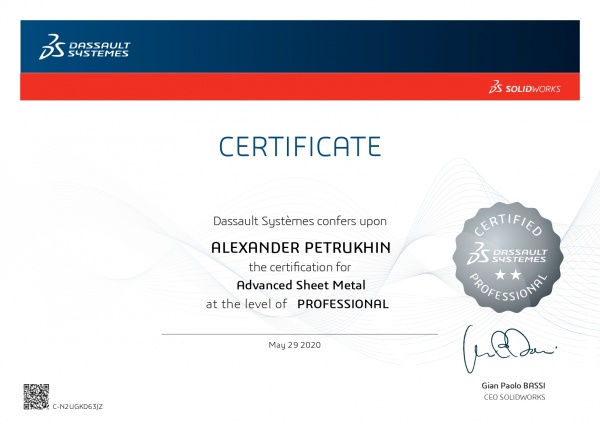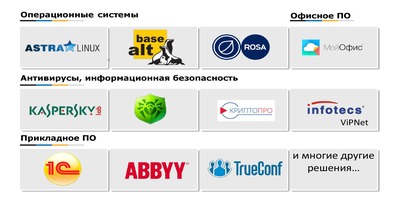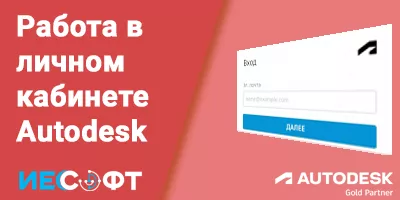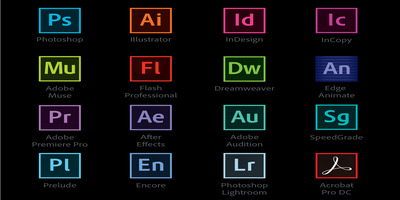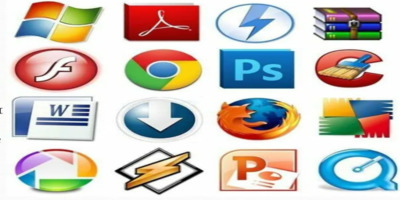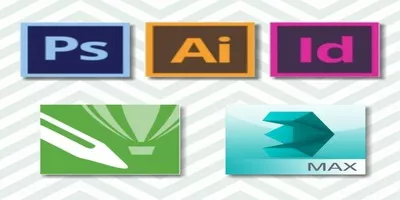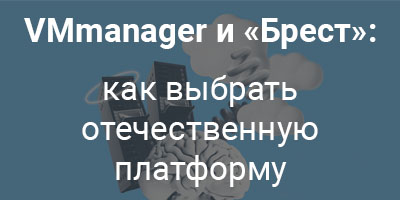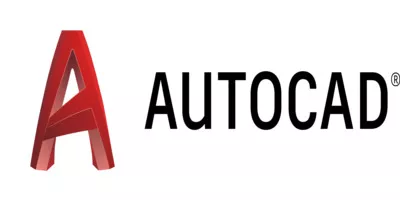База знаний: Создание кнопки макроса на панели инструментов
Мы официальные сертифицированные партнёры SOLIDWORKS
Нас выбрали более 10 000 клиентов!
Обратиться за консультацией: Даниил Че***, +7-495-989-21-77, daniil@iesoft.ruСертификаты авторизованного поставщика SOLIDWORKS ЗДЕСЬ
В этой статье, я хочу показать, как добавлять кнопку макроса SOLIDWORKS на панель инструментов, а также как её удалять и редактировать. Для этого нужно выполнить несколько действий, которые я опишу ниже.
Шаг 1: Для создания новой кнопки существующего макроса нужно перейти в раздел Инструменты> Настройка… или Параметры>Настройка… (Рис.1 или Рис.2) Пожалуйста, обратите внимание, что деталь, сборка или чертеж SOLIDWORKS должны быть открыты, чтобы можно было открыть опцию Настройки.
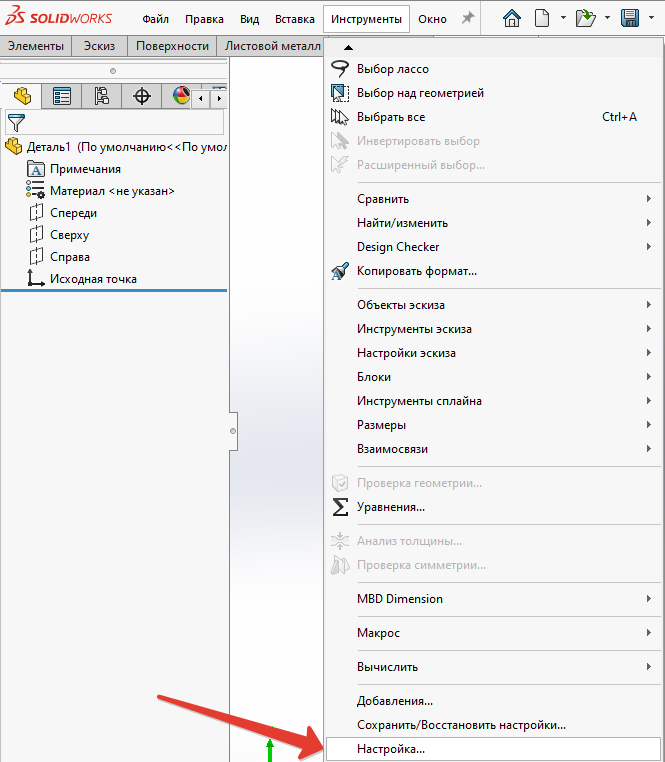
Рис.1

Рис.2
Шаг 2: Перейдите на вкладку Команды, выберите Макрос в списке и найдите Создать кнопку макроса, как показано ниже.
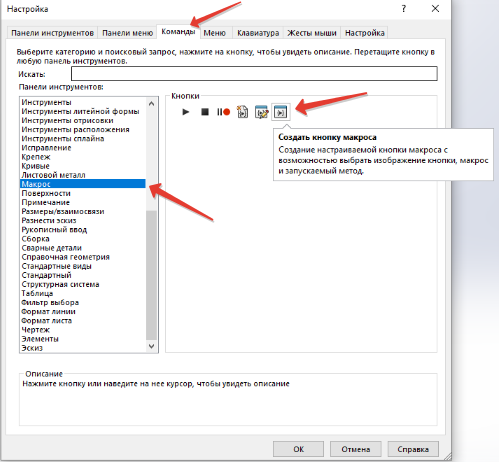
Рис.3
Шаг 3: Нажмите и перетащите этот значок туда, где вы хотите разместить эту кнопку макроса на панели инструментов SOLIDWORKS. Например, если вы хотите, чтобы это было доступно в диспетчере команд или на панели быстрого доступа (Рис.4 или Рис.5), перетащите их в нужное место, как показано ниже.
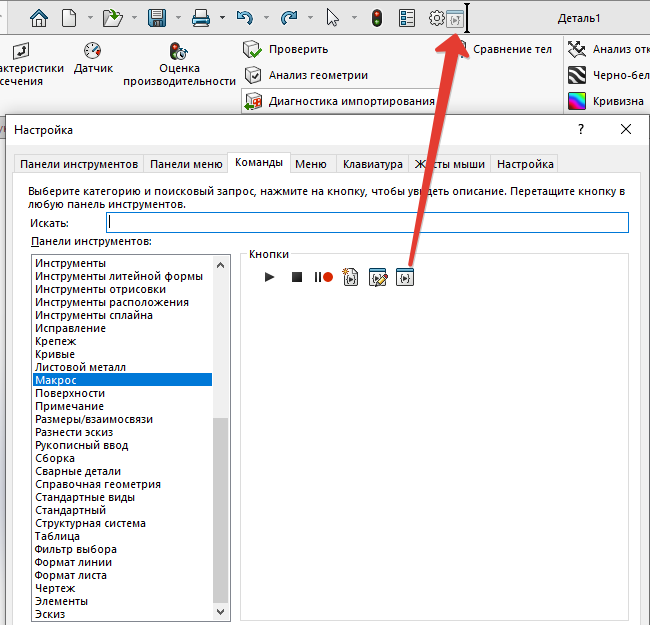
Рис.4

Рис.5
Шаг 4: Откроется диалоговое окно «Настройка кнопки макроса». Найдите нужный макрос, выбрав три точки (красная стрелка рис.6). При желании измените имя всплывающей подсказки, а затем нажмите кнопку ОК. Название всплывающей подсказки отображается при наведении курсора мыши на кнопку макроса.
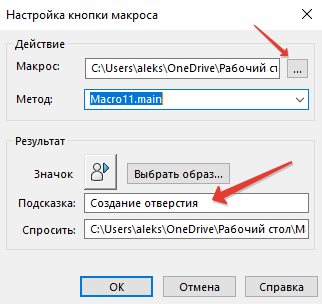
Рис.6
Шаг 5: Теперь у вас есть кнопка "Макрос", добавленная на панель инструментов. Последнее что нужно сделать – это проверить работоспособность данной команды, нажав на неё левой кнопкой мыши
Если вы хотите удалить кнопку макроса, просто удерживая кнопку Alt и левой кнопкой мыши, перетащите существующий макрос с панели инструментов в любое место в окне SOLIDWORKS. Вы увидите значок кнопки макроса с “X”, указывающий, что он будет удален. (Рис.7)
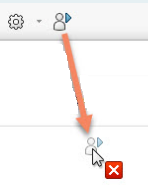
Рис.7
Чтобы отредактировать кнопку "Макрос", просто щелкните правой кнопкой мыши в том месте на панели инструментов, и откроется кнопка "Настройка кнопки макроса".
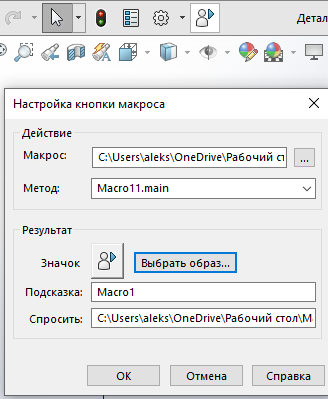
____________
*** Звездочки вставлены в связи с изменениями от 01 июля 2021
Сложно представить себе любого специалиста it-сферы, который сможет работать без компьютера и соответствующего софта. Качество выполнения обязанностей напрямую зависит от выбранных для работы программ. Хороший специалист всегда сам знает, какая программа лучше будет подходить для выполнения его обязанностей и задача руководителя предоставить специалисту все нужные программы.
Важно выбирать именно лицензионные программы, поскольку они имеют техническую поддержку от разработчиков и возможность своевременного обновления, что очень важно для правильного и своевременного выполнения всех поставленных задач.
Мы предлагаем самые необходимые программы, которые могут понадобиться в работе it-специалистам. Все представленные у нас программы лицензионные и имеют все необходимые подтверждения этого. Мы предлагаем удобные варианты оплаты, а при возникновении любых вопросов, вы можете проконсультироваться с нашими менеджерами.